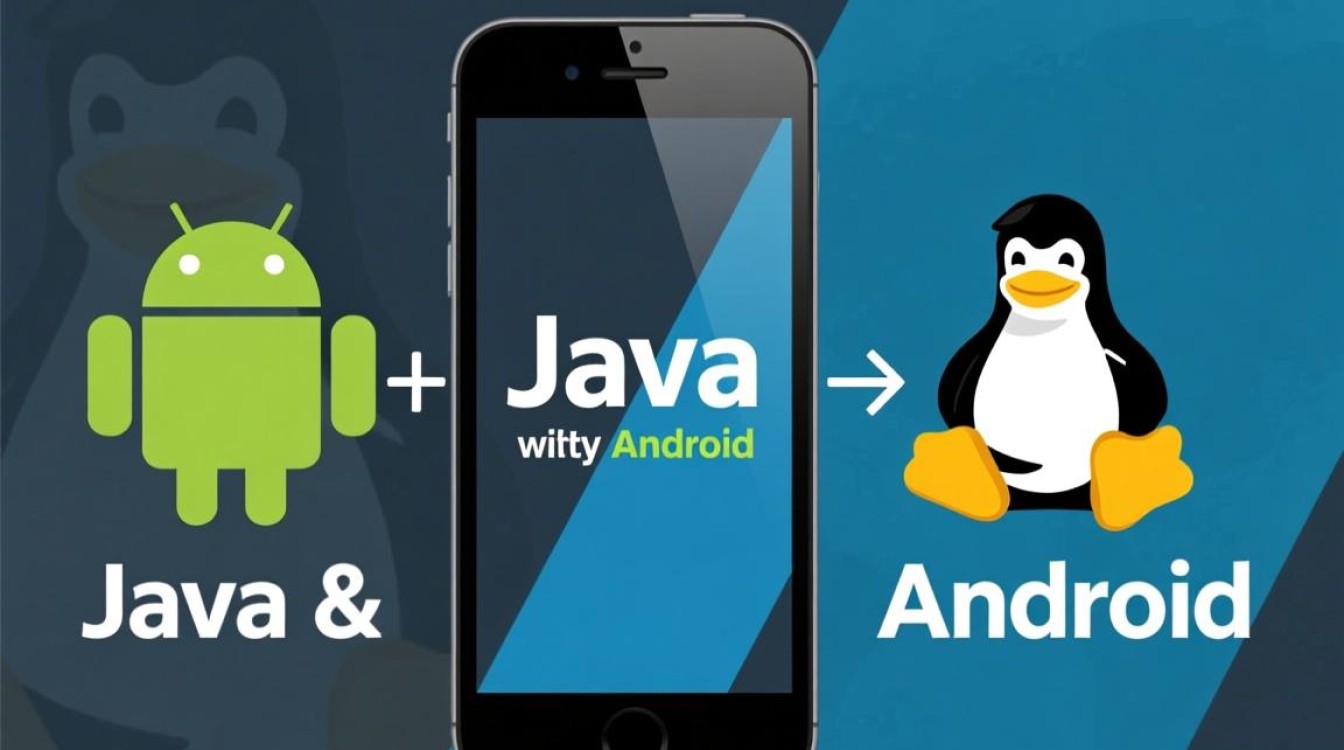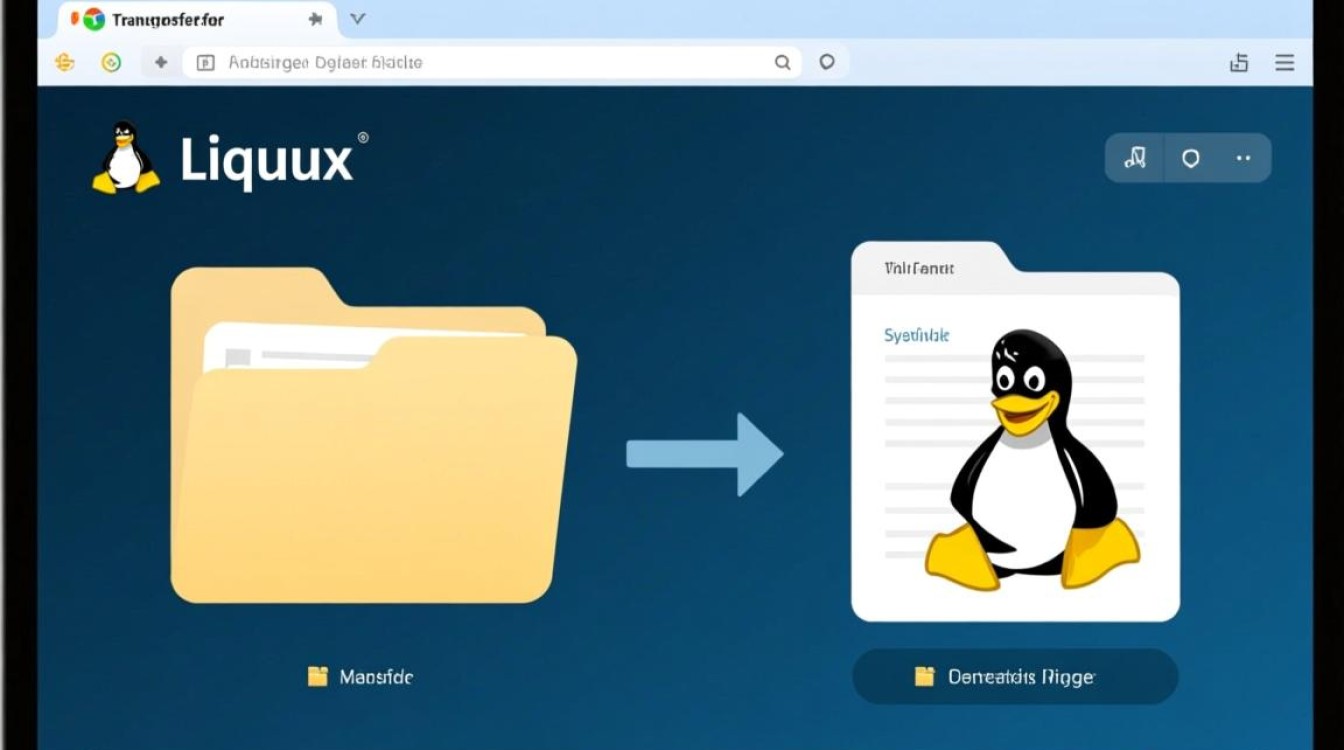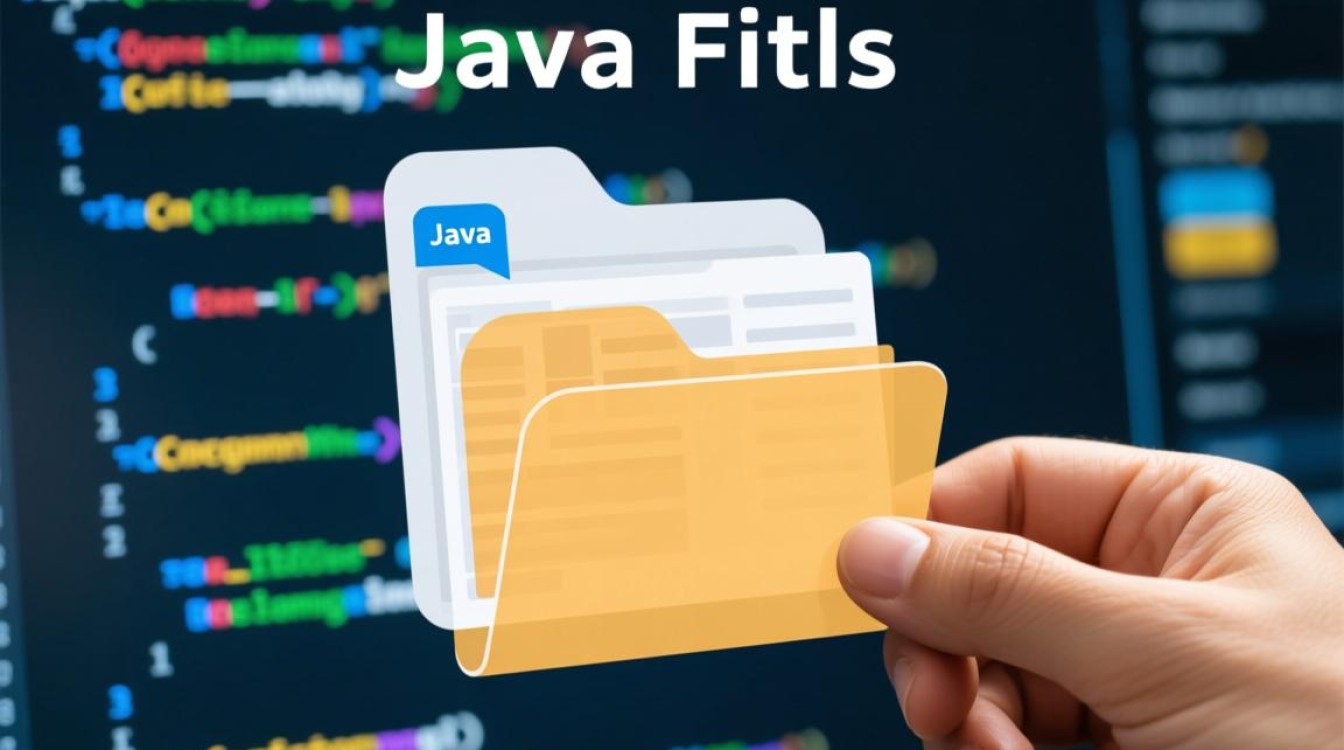Linux环境下安装与配置Django详解
在Linux系统中安装Django是Web开发的基础技能之一,Django作为Python的高级Web框架,以其“开箱即用”的特性广受欢迎,本文将详细介绍在Linux系统(以Ubuntu为例)中安装Django的完整流程,包括环境准备、安装步骤、验证方法及常见问题解决,帮助开发者快速搭建开发环境。

环境准备:安装Python与pip
Django基于Python开发,因此首先需要确保系统已安装Python及其包管理工具pip,大多数Linux发行版默认已安装Python,但版本可能较低,建议使用Python 3.8及以上版本以获得更好的兼容性。
-
检查Python版本
打开终端,输入以下命令检查Python版本:python3 --version
若未安装Python 3,可通过以下命令安装(以Ubuntu为例):
sudo apt update sudo apt install python3 python3-pip
-
升级pip
为确保pip为最新版本,避免兼容性问题,执行:python3 -m pip install --upgrade pip
安装Django
环境准备完成后,即可通过pip安装Django,推荐使用虚拟环境隔离项目依赖,避免全局包冲突。
-
创建虚拟环境(推荐)
虚拟环境能为每个项目独立管理依赖,推荐使用venv模块:# 安装venv(若未预装) sudo apt install python3-venv # 创建项目目录 mkdir myproject && cd myproject # 创建虚拟环境 python3 -m venv venv
激活虚拟环境:
source venv/bin/activate
激活后,终端提示符会显示
(venv),表示已进入虚拟环境。
-
安装Django
在虚拟环境中执行以下命令安装Django:pip install django
若需指定版本(如3.2),可追加
==版本号:pip install django==3.2.25
验证Django安装
安装完成后,需验证Django是否正确配置。
-
检查版本
django-admin --version
若显示版本号(如3.2.25),则表示安装成功。
-
创建测试项目
使用Django命令行工具创建一个测试项目,进一步验证功能:django-admin startproject testproject cd testproject python manage.py runserver
启动后,浏览器访问
http://127.0.0.1:8000,若显示Django欢迎页面,则说明环境配置正确。
Django项目结构解析
创建项目后,了解其目录结构有助于后续开发:

manage.py:命令行工具,用于执行数据库迁移、启动服务器等操作。项目名/(如testproject/):核心配置目录,包含settings.py(项目设置)、urls.py(URL路由)、wsgi.py(WSGI接口)等文件。应用名/:通过python manage.py startapp 应用名创建的应用目录,包含模型、视图、模板等模块。
常见问题与解决方案
-
权限错误
若安装时提示PermissionError,可使用--user选项安装到用户目录:pip install --user django
-
虚拟环境未激活
若未激活虚拟环境直接安装,Django会安装到全局Python环境,建议始终在虚拟环境中操作。 -
版本冲突
若项目依赖多个Django版本,可通过requirements.txt管理依赖:pip freeze > requirements.txt
新环境中通过以下命令恢复依赖:
pip install -r requirements.txt
-
端口占用
运行项目时若提示端口被占用,可通过0.0.0:8000指定监听地址:python manage.py runserver 0.0.0.0:8000
在Linux系统中安装Django的核心步骤包括:准备Python环境、创建虚拟环境、通过pip安装Django及验证功能,虚拟环境的使用能有效避免依赖冲突,而掌握项目结构和常见问题解决方法则能提升开发效率,Django的强大功能不仅在于快速搭建Web应用,其丰富的生态系统(如Django REST Framework、Django Admin)也为复杂开发提供了支持,通过本文的指导,开发者可以顺利搭建Django开发环境,为后续的Web开发奠定坚实基础。